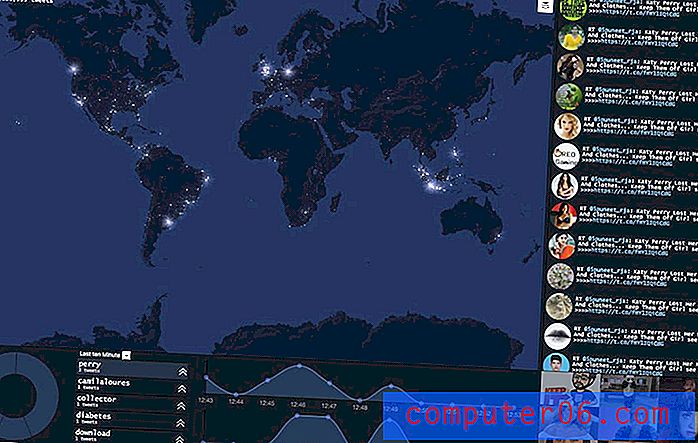Kuidas rida 2013 peita?
Põhjuseid, miks võiksite rida Excel 2013 varjata, on palju, kuid tõsi, mõnikord leidub arvutustabelis andmeid, mida te ei soovi kustutada, kuid mida ei pea praegusele vaatajaskonnale näitama.
Veergude või ridade peitmine Excelis on selle olukorra jaoks ideaalne lahendus, kuna teie andmed on tehniliselt endiselt arvutustabeli osa ja kõik valemid, milles nendes peidetud ridades või veergudes olevad lahtrid viitavad, kuvatakse endiselt korralikult. Kui arvutustabelit prinditakse või arvutiekraanil kuvatakse, siis peidetud rida pole nähtav, võimaldades teil oma lugejate tähelepanu koondada andmetele, mille olete otsustanud nähtavaks jätta.
Kas teie arvuti on Exceli käitamise ajal pisut loid või olete mõelnud uuemale mudelile versiooniuuendusele üleminekust? Amazonil on uskumatu valik sülearvuteid taskukohaste hindadega. Tutvuge nende enimmüüdud sülearvutitega siin.
Rida peitmine Microsoft Excel 2013-s
Allpool toodud sammud on kirjutatud Microsoft Excel 2013 jaoks ja pildid on Microsoft Excel 2013. Kuid need toimivad ka Exceli varasemate versioonide puhul.
1. samm: avage Excelis 2013 arvutustabel, mis sisaldab rida, mida soovite peita.
2. samm. Klõpsake arvutustabelist vasakul asuvat rea numbrit, et valida rida, mida soovite peita. Peidan allpool oleva näidispildi 3. rida.

3. samm: paremklõpsake rea numbril ja klõpsake siis nuppu Peida .
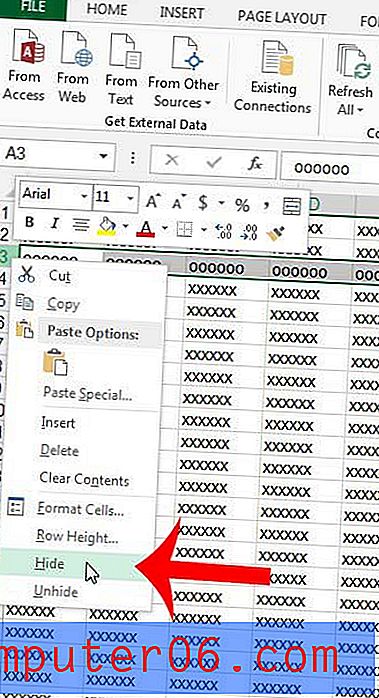
Teie ridade nummerdamine peaks nüüd vahele jätma rea, mille te just peitsite.
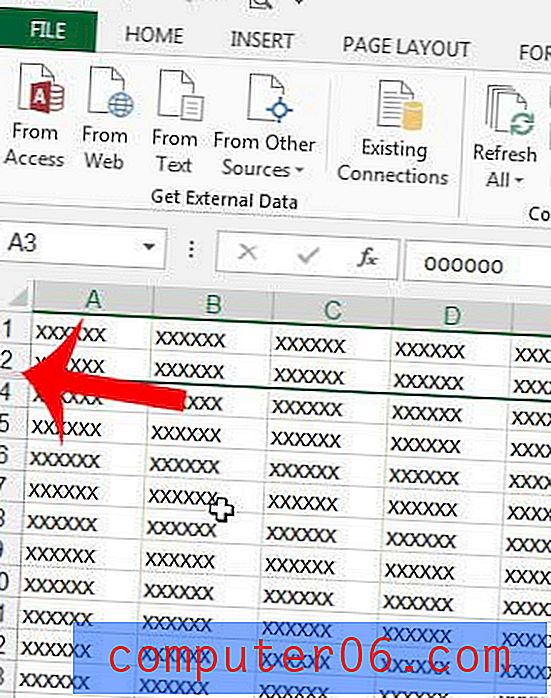
Selle artikli juhiste järgi saate teada, kuidas peidetud rida või veerge peita.
Kas prindite suurt arvutustabelit, mida on igal lehel veerupäiste puudumise tõttu keeruline jälgida? Siit saate teada, kuidas printida arvutustabeli ülaregu igal Excel 2013 lehel, et muuta iga lehe andmed hõlpsamini loetavaks.